A Mac4Lin nevű programmal a Linux operációs rendszerünket Mac OSX szerűvé alakíthatjuk. Nem kell más hozzá mint fél óra és egy kis türelem. Van automata telepítő scrpit-je, de néhány dolgot magunknak kell megcsinálni, ezért ajánlott a részletes leírást elolvasni. OSX-en az aktuális ablak menüsora nem annak ablakában van, hanem a felső panelen. A globalmenu nevű programmal GNOME-on is így lesz. Bár pár program nem kompatibilis még vele, mint pl. a Firefox. Hasznos program még az Ubuntu Tweak is, segítségével tovább finomhangolhatjuk vele az Ubuntu-t. Például: csomagok eltávolítása, frissítések telepítése, indítópult, kinézetet befolyásoló beállítások, és a többi. Lehetne használni asztali kis alkalmazásokat (gadget/widget) is a Screenlets-el, de nekem nincs rá szükségem. Az alsó panelhez az Avant Window Navigator-t használtam. Az itt felsorolt programok telepíthetőek Synaptic-ból is, de lehet hogy hozzá kell adni a tárolók listájához, ezért nézd meg az adott program oldalát, hogyan is kell telepíteni.
Szerintem eléggé hasonlít a Snow Leopard-ra, a képek önmagukért beszélnek:
Asztal - AWN, átlátszó felső panel [+]
Aktív ablakok [+]
Asztalok megjelenítése [+]
A felső panelon a Document Viewer menüsora [+]
Nautilus fájlböngésző [+]
Átlátszó menük [+]
Főmenü AWN-ben [+]
Eye of GNOME [+]
Azért kicsit jobban néz ki mint az alap Ubuntu téma 






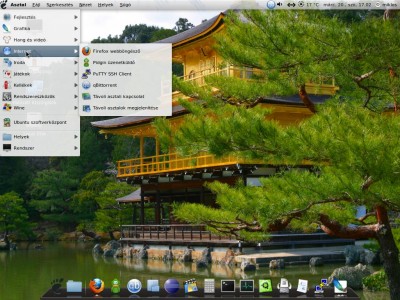
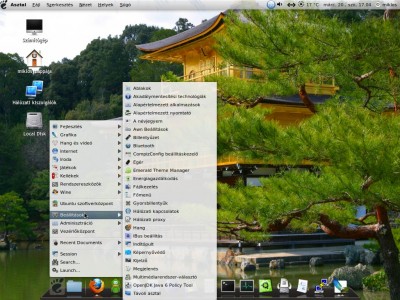








 :
:




